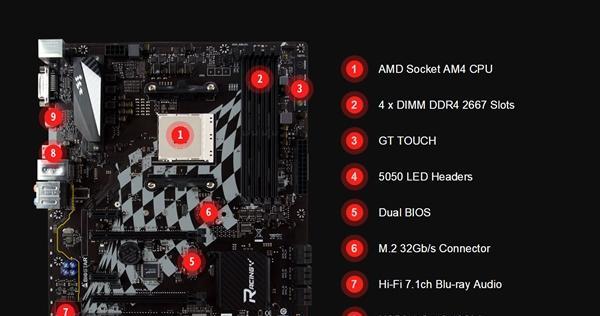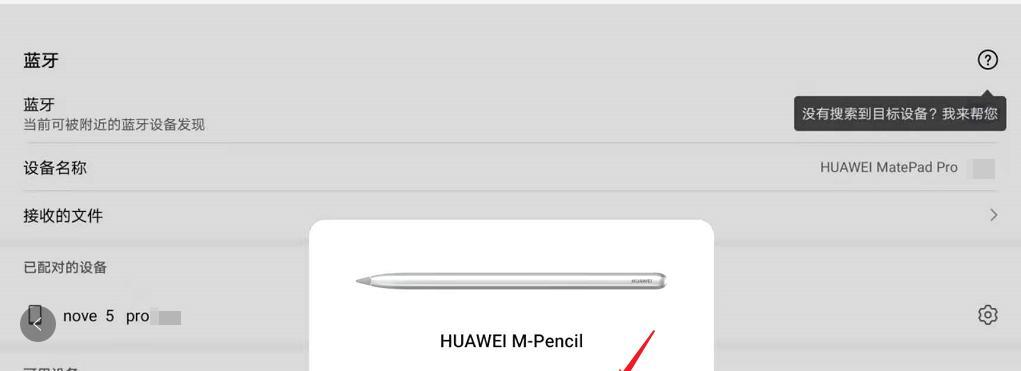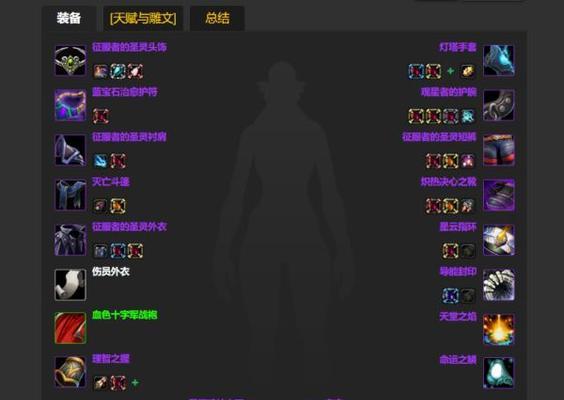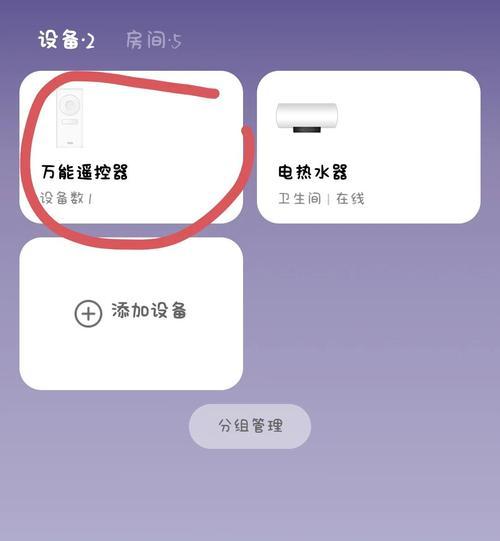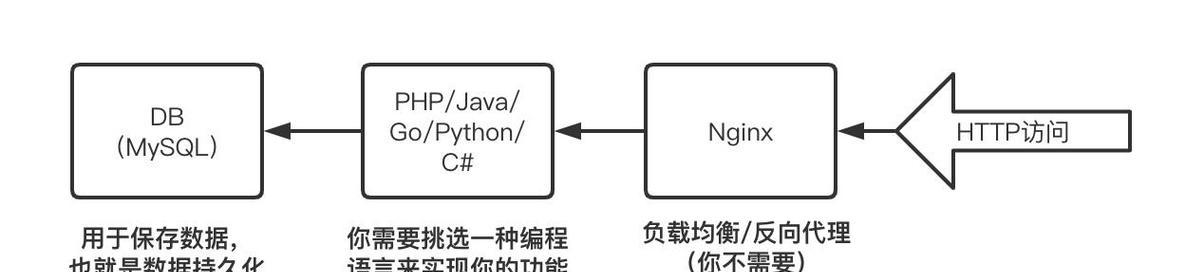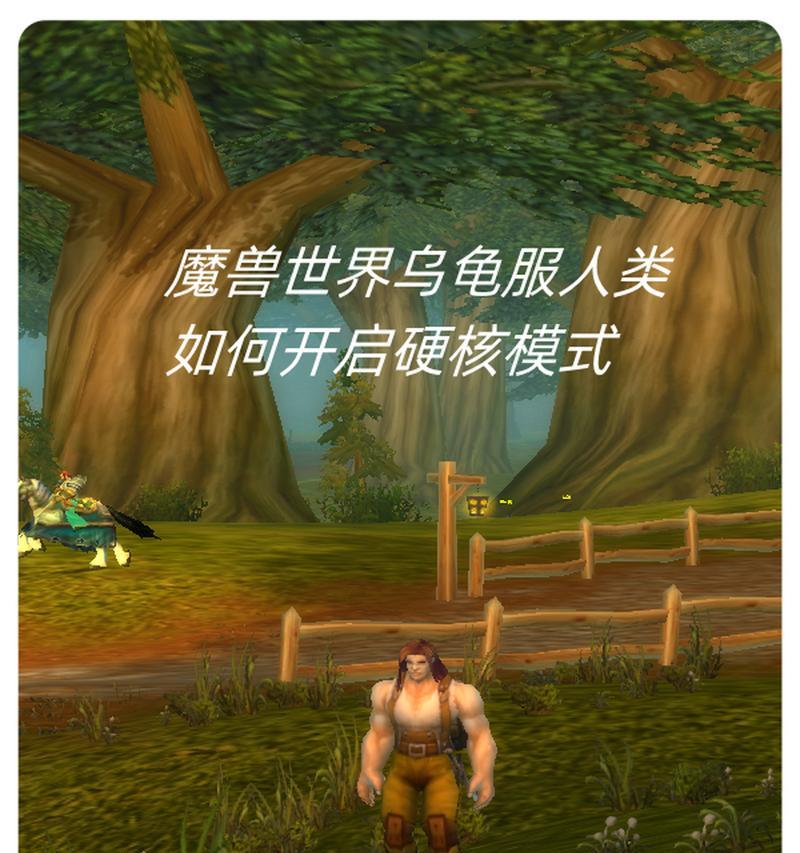电脑关机后风扇不停转应该怎么办?
电脑关机后风扇不停转,是许多用户在使用过程中可能遇到的一个问题。这不仅影响设备的正常使用,还可能暗示着潜在的硬件或系统问题。下面将为读者提供一系列的解决方案,帮助用户解决电脑关机风扇仍运转的困扰。
问题解析:电脑关机风扇为何不停转?
在深入解决这个问题之前,我们先了解一下正常情况下电脑的关机过程。一般而言,当用户发出关机命令后,电脑会开始关闭操作系统,然后切断电源供应给大部分的硬件组件,此时风扇也应当随之停止运转。然而,如果风扇仍然在转动,可能是以下几个原因造成的:
1.系统设置问题:某些情况下,系统设置可能导致电脑在关机状态下仍给风扇供电。
2.电源管理问题:电源管理设置不正确可能导致电脑在关机时未能正确切断电源。
3.硬件故障:风扇或其他硬件组件可能存在故障,导致在关机后风扇依然工作。
4.操作系统问题:操作系统未能正确处理关机流程,导致某些设备未能正常断电。

操作系统设置调整
建议检查操作系统的电源管理设置,以确保正确配置。
Windows系统
1.进入电源选项:右击桌面左下角的开始菜单,选择“电源选项”。
2.选择电源按钮功能:在电源选项中,点击“选择电源按钮的功能”。
3.更改当前不可用设置:在页面下方找到“更改当前不可用的设置”,点击进入。
4.取消快速启动:取消“启用快速启动(推荐)”选项,并保存更改。
macOS系统
1.进入系统偏好设置:点击屏幕左上角的苹果菜单,然后选择“系统偏好设置”。
2.选择节能器:在系统偏好设置中找到“节能器”并点击。
3.调整电源适配器设置:若使用笔记本,可在“电源适配器”标签页中,尝试关闭“开启盖子后唤醒”选项。
4.关闭快速启动功能:目前macOS没有类似Windows的快速启动功能,但需要确认“在电池电量低时打开节能器”选项未被勾选。

检查硬件配置
若更改操作系统设置后问题依旧,可能需要进一步检查硬件配置。
检查电源连接
1.检查主板电源接口:打开机箱,确保主板上的电源接口与风扇连接无误,没有松动或错误连接情况。
2.检查电源供应器:确认电源供应器是否正常工作,部分电源供应器带有风扇控制功能,可以检查是否被误设。
BIOS设置
1.进入BIOS:启动电脑时按下特定键(如F2,DEL等),进入BIOS设置界面。
2.检查电源管理设置:在BIOS中找到电源管理或类似的选项卡,检查是否有与风扇控制相关的设置,如风扇速度控制、风扇转停设置等,并根据需要调整。

软件诊断与工具
借助一些第三方软件工具,可以帮助诊断和解决关机后风扇不停的问题。
SpeedFan
1.下载并安装SpeedFan:从官方网站或信任的软件库下载并安装。
2.运行SpeedFan:启动SpeedFan,软件会检测并显示各硬件温度和风扇转速。
3.监控风扇行为:在软件中观察关机过程中风扇的行为,若发现不正常,可能需要进行手动调整。
硬件故障排除
如果以上步骤都无法解决问题,可能需要考虑硬件故障。可以尝试以下几个步骤:
1.检查风扇:拆下风扇并检查其是否损坏或堵塞,清洁后再重新安装。
2.主板故障:若怀疑主板存在问题,可以尝试将主板恢复到出厂设置或更新BIOS。
3.寻求专业帮助:如果问题依旧无法解决,建议将电脑送至专业的维修点进行检查。
预防措施与建议
为防止电脑关机后风扇不停的问题再次发生,建议用户:
定期清理电脑内部灰尘,确保良好的散热条件。
维持系统更新,及时安装系统和驱动程序的最新版本。
使用UPS不间断电源,以避免因电力问题导致的异常关机。
请专业技术人员进行定期的硬件检查和维护。
结语
电脑关机风扇不停的问题,虽然看似简单,但可能涉及到系统设置、硬件配置甚至硬件故障等多方面因素。通过以上步骤的排查和调整,大部分用户应该能够解决这一问题。若遇到特别复杂的故障,建议寻求专业的技术支持。在日常使用电脑时,注意硬件保养和系统维护,将有助于减少类似问题的发生,确保电脑的稳定运行。
版权声明:本文内容由互联网用户自发贡献,该文观点仅代表作者本人。本站仅提供信息存储空间服务,不拥有所有权,不承担相关法律责任。如发现本站有涉嫌抄袭侵权/违法违规的内容, 请发送邮件至 3561739510@qq.com 举报,一经查实,本站将立刻删除。
关键词:怎么办
- 电脑键盘与平板连接步骤是什么?
- 王者荣耀点券被骗后如何追回?点券丢失后应该怎么办?
- 王者荣耀吕布最佳出装方案是什么?装备选择有哪些技巧?
- 英雄联盟中包含哪些彩蛋?
- 华为手机手表充电器使用方法是什么?
- 头盔眼镜如何正确取下?有视频教程吗?
- 华为大炮充电器功率选择指南?
- 荣耀x9b蓝牙耳机连接步骤?连接失败怎么办?
- 王者荣耀人物摆件获取方法是什么?
- 狂鸣烈犬在英雄联盟中如何选择合适的对手?
妙招大全最热文章
- 《和平精英捏脸在哪里打开?》(探寻和平精英中捏脸功能的解锁地点)
- FPS从100多突然变低到10几,如何解决?(应对突降FPS,提高游戏体验)
- Win10虚拟内存设置多少合适16G(优化系统性能的关键设置)
- 笔记本电脑开机黑屏没反应怎么办?如何快速诊断和解决?
- 绕过苹果手机ID锁的激活工具推荐(寻找解决方案,解除苹果手机ID锁限制)
- Win7系统进入BIOS设置界面方法详解(快速、简单的进入BIOS设置界面)
- 手机突然黑屏无法开机的原因及解决方法(手机黑屏无反应)
- 微信好友转移教程——快速搬迁至新微信号(告别老号)
- B站电脑端视频缓存方法详解(教你轻松将B站视频保存到本地)
- 火炬之光3修改器如何使用?遇到问题怎么办?
- 最新文章
-
- 魔兽前后对比怎么调整?有哪些设置和调整方法?
- 彩虹热水器排空气的正确方法是什么?操作步骤复杂吗?
- 魔兽世界80级后如何刷坐骑?刷坐骑的效率提升技巧有哪些?
- 热水器喷水后漏电的原因是什么?
- 机顶盒架子的正确安装方法是什么?安装过程中需要注意什么?
- aruba501配置方法是什么?如何增强wifi信号?
- 英雄联盟4蚁人战斗技巧是什么?
- 通用热水器气管安装步骤是什么?
- 洛克王国如何捕捉石魔宠物?捕捉石魔的技巧有哪些?
- 辐射4中如何设置全屏窗口模式?
- 英雄联盟螳螂升到16级攻略?快速升级技巧有哪些?
- 杰斯的水晶如何使用?在英雄联盟中有什么作用?
- 王者荣耀手机端下载流程是什么?
- 创新音箱2.0设置方法有哪些?
- 王者荣耀频繁闪退怎么办?
- 热门文章
- 热门tag
- 标签列表
- 友情链接